- 本機能は「Professional」・「Enterprise」エディション用のオプション機能です。
各オブジェクトやマーケティング機能からのメール配信が可能になります。
※事前にメインメニューへ「メール配信一覧」の設定を行って下さい。
メール配信設定を行う
メール配信の基本設定を行います。
- 画面右上の[ユーザーメニュー]-[システム設定]を選択します。

- システム設定画面が表示されますので、[メール配信設定]をクリックします。
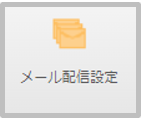
- 設定画面が表示されるので、ご希望の配信設定にチェックを入れて下さい。
・[ブラストメールを使用してメール配信する]
・[SMTPを使用してメール配信する]
※メール配信の都度、切替えて利用する事も可能です。
[ブラストメールを使用してメール配信する]場合の設定
ブラストメールの操作
- メニュー「設定」-「送信元アドレス」を設定して下さい。
- メニュー「読者管理」-「項目設定」より項目設定を行います。
※CRMから連携する項目を必須に設定して下さい。
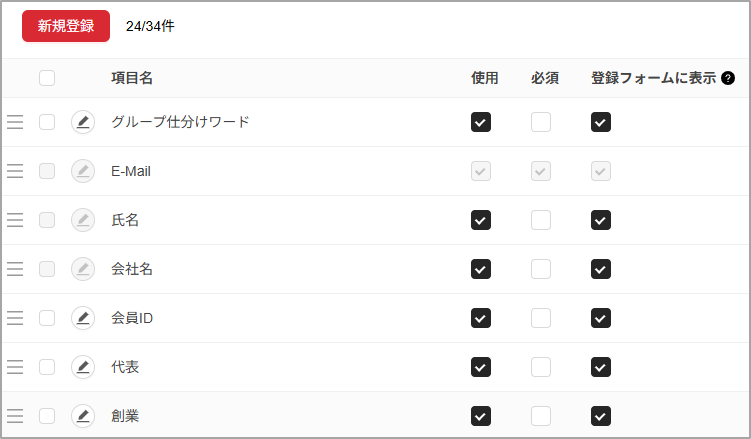
- メニュー「読者管理」-「グループ設定」-「フィルタ配信」- 「+新規登録」より
【メール配信用】と【テスト配信用】の2グループを作成して下さい。
~【メール配信用のグループ作成】~
設定画面の検索条件項目でグループ仕分けワード項目に” AGCRM-TARGET “を入力して下さい。
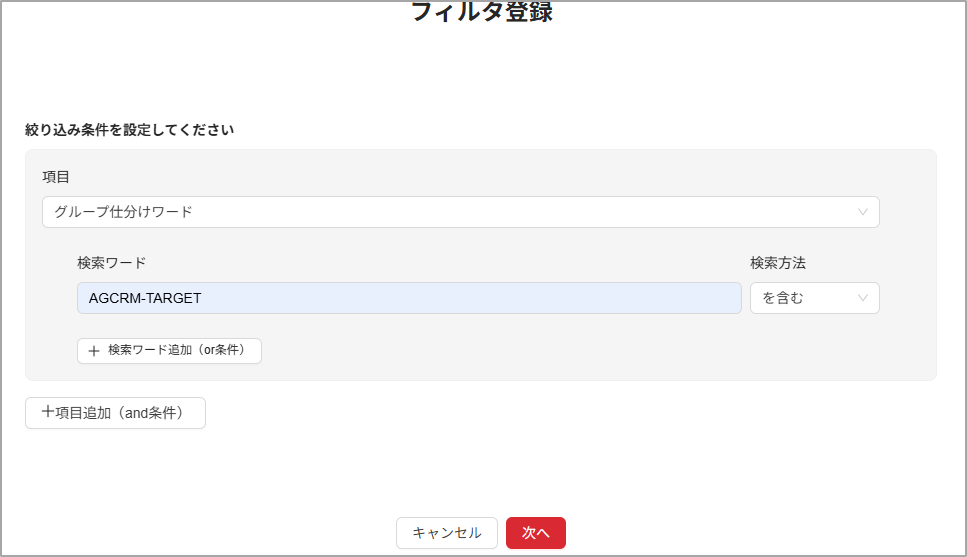
~【テスト配信用のグループ作成】~
1.テスト配信対象読者を、メニュー「読者管理」-「個別登録」または「一括処理」にて登録。
2.テスト配信対象読者を検索できる条件を設定し、グループを作成。 - APIキーを確認して下さい。
後にAGCRM側への設定に必要となりますので、メモ帳などにコピーしておきます。
※契約情報(アカウント情報)内の最下部に表示されています。
AGCRMの操作
- 設定画面にて「ユーザー名」~「グループ設定キーワード」までの項目を設定し、
 をクリックします。
をクリックします。
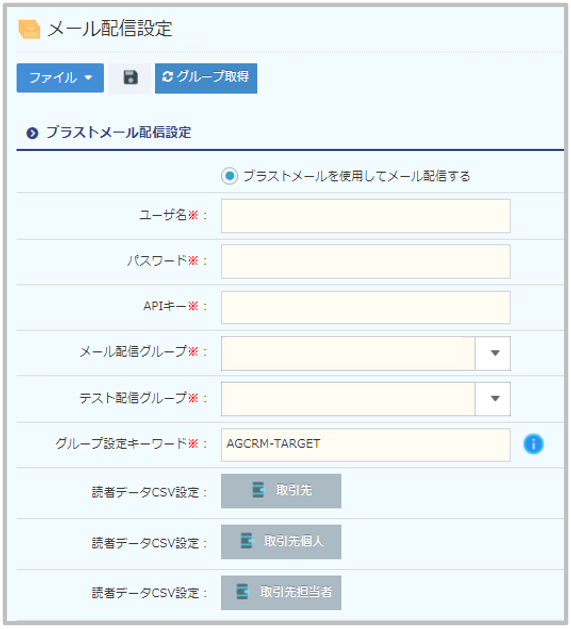
【項目説明】上から順に設定を進めて下さい。項目名 ※は必須入力 内容 1.ユーザー名※ ブラストメールのログインIDを入力します。 2.パスワード※ ブラストメールのログインパスワードを入力します。 3.APIキー※ ブラストメールのAPIキーを入力します。 4.メール配信グループ※ 使用するグループを選択します。
先ほどブラストメールで作成した「メール配信用」を選択します。
※選択リストを最新化するために「グループ取得」のボタンをクリックし、データを取得して下さい。5.テスト配信グループ※ 使用するグループを選択します。
先ほどブラストメールで作成した「テスト配信用」を選択します。6.グループ設定キーワード※ 「AGCRM-TARGET」を設定して下さい。 7.読者データCSV設定 取引先、取引先個人、取引先担当者の3オブジェクトのみ設定可能です。 - 読者データCSV設定を行います。
ブラストメールへ連携させるオブジェクトの設定ボタンをクリックします。
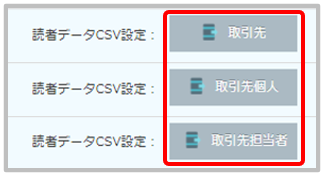
- 設定画面が表示されるので、[対象項目設定]のタブをクリックし、[連携対象項目]をブラストメールと連携する項目数だけ設定して下さい。
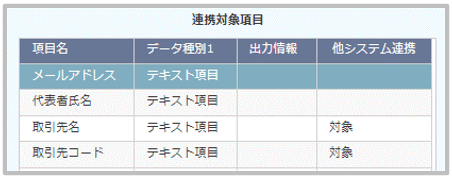
※取引先担当者オブジェクトの設定をする場合、[取引先名]は[所属法人名]となります。

- 設定完了後、
 をクリックします。
をクリックします。
[SMTPを使用してメール配信する]場合の設定
- 設定画面の各項目を入力し、
 をクリックします。
をクリックします。
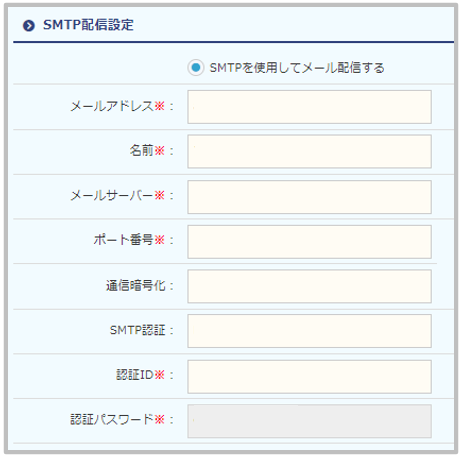
- 【項目説明】※は必須入力
項目名 内容 メールアドレス※ 配信元となるメールアドレスを入力します。 名前※ 任意の名前を入力します。 メールサーバ ※ 利用するメールサーバ名またはIPアドレスを入力します。
例:smtp.gmail.com などポート番号※ メール送信に使用するポート番号を入力します。 通信暗号化 メール送信時に通信暗号化(SSL)を使用する場合に選択します。 SMTP認証 メール送信時にSMTP認証を行う場合、対象となる認証方式を選択します。
認証方式は「LOGIN」・「PLAIN」・「CRAM-MD5」・「DIGEST-MD5」から選択可能です。以下は、SMTP認証を行う場合に表示されます。※は必須入力
項目名 内容 認証ID※ SMTP認証時のIDを入力します。 認証パスワード※ SMTP認証時のパスワードを入力します。
メールアドレス配信設定
メール配信先へ指定するメールアドレス項目の設定を行います。
- 画面右上の[ユーザーメニュー]-[システム設定]を選択します。

- システム設定画面が表示されますので、[メールアドレス配信設定]をクリックします。
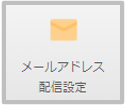
- 設定一覧画面が表示されるので、
 をクリックして項目を設定します。
をクリックして項目を設定します。
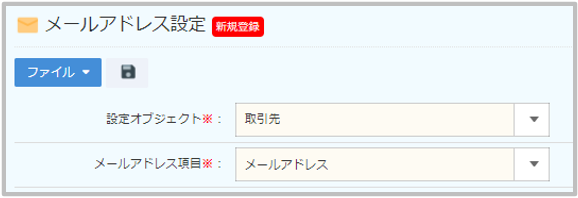
※設定対象オブジェクトにメールアドレス項目が無い場合は、メールアドレス項目を追加してから設定してください。
【項目説明】※必須入力項目名 内容 設定オブジェクト ※ メール送信する際のメールアドレス項目を設定するオブジェクトを指定します。 メールアドレス項目 ※ 「設定オブジェクト」に配置されているメールアドレスの項目を設定します。
※設定オブジェクトに関連しているオブジェクトのメールアドレスを指定したい場合は、対象となる関連項目を設定して下さい。 - 設定後、
 をクリックします。
をクリックします。
ターゲットリスト対象項目管理を行う
- 設定方法はこちら
※本設定により、当該オブジェクトの一覧画面(ツールメニュー内)に「メール配信メニュー」が表示されるようになります。
メール配信を実行する
各オブジェクトの一覧画面やターゲットリストから操作が可能です。
- メール作成画面を表示する。
【オブジェクトの一覧画面から配信する場合】
配信対象が登録されているオブジェクトの一覧画面を表示し、「ツール」ー[メールを配信する]をクリックします。
※一覧画面のチェックボックスにチェックを入れると、当該データへのみ配信する事が出来ます。
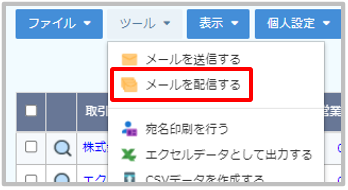
【ターゲットリストの詳細画面から配信する場合】
配信対象が登録されているターゲットリストの詳細画面を表示し、「メール配信」ー[配信する]をクリックします。
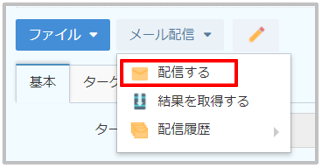
- メール作成画面が表示されるので、各項目を入力し[配信予約]をクリックします。
※ブラストメールを利用する場合、AGCRMのメール本文にブラストメールの差込みコードを設定する事が出来ます。
【メール作成画面の項目説明】項目名 内容 差出人 ブラストメール側(送信元メールアドレス)に設定したメールアドレスが表示されます。 グループ一覧 配信するグループを選択します。
※テスト配信の場合、本項目の情報は反映されません。宛先(テスト配信用)
※SMTP利用の場合のみ表示テスト配信する際の送信先メールアドレスを入力します。 配信予約日時 配信日時を設定します。必ず10分以上後の時間をセットして下さい。
※予約内容(日時重複、配信先数)等、状況により配信時間が多少ズレることがあります。件名 メールの件名を入力します。 本文 メール本文を入力します。
※テキスト形式かHTML形式を選択して下さい。テンプレートの読込 メールテンプレートを読み込む際にクリックします。
※事前にメールテンプレートの設定を行って下さい。テンプレートを新規保存 本文をテンプレートとして保存する際にチェックを入れます。
※メール送信機能と共有の「メールテンプレート管理」に保存されます。テスト配信 テスト配信する際にクリックします。
【ブラストメール利用の場合】
メール配信設定で指定したテスト配信グループへ即時配信を実行します。
【SMTP利用の場合】
「宛先(テスト配信用)」に入力したアドレスへ即時配信を実行します。配信予約 グループ一覧で選択した宛先へのメール配信を予約します。
配信履歴を確認する
配信予約の内容はターゲットリストとして保存され、「ターゲットリスト」で確認することができます。
また、各ボタンから抽出や新たなターゲットリストを作成することができます。
- 「ターゲットリスト」から配信履歴を確認したいターゲットリストを選択し「メール配信状況」タブをクリックします。
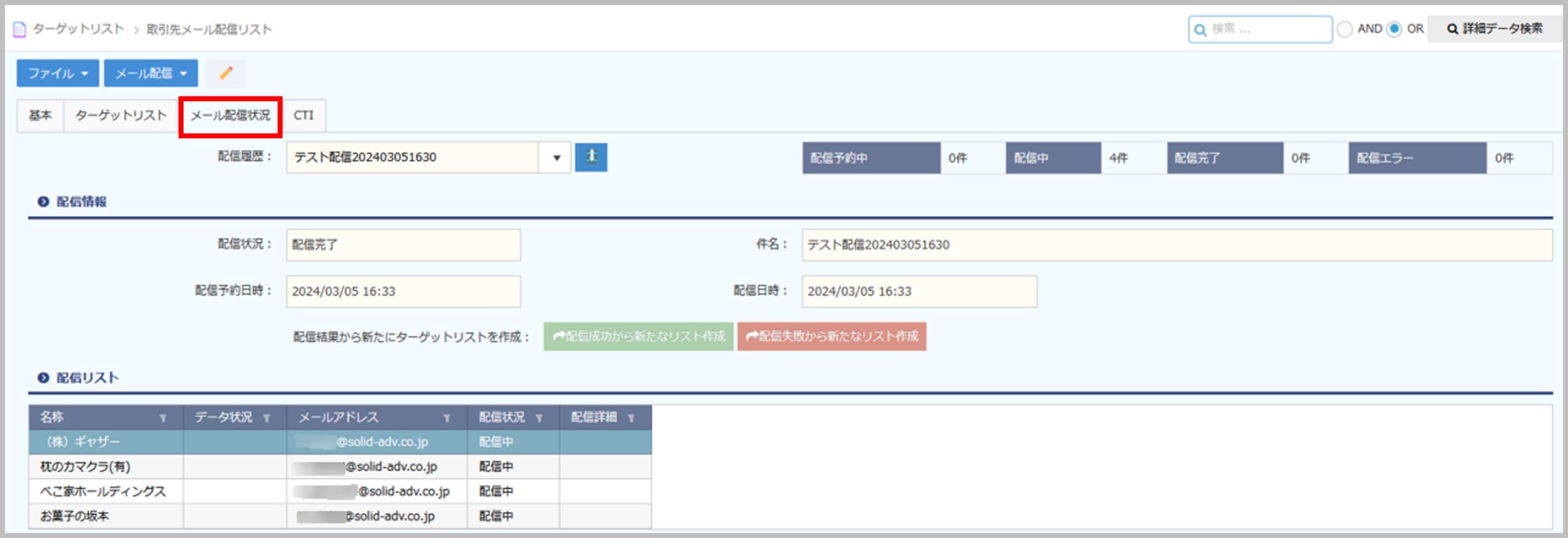
- 配信履歴から確認したいメールを選択し、ブラストメールによって配信された結果を取得したい場合は
 ボタンをクリックすると配信リストのステータスが更新されます。
ボタンをクリックすると配信リストのステータスが更新されます。
※選択したメールが配信前の場合は ボタンが表示されメールの編集、配信キャンセルができます。
ボタンが表示されメールの編集、配信キャンセルができます。
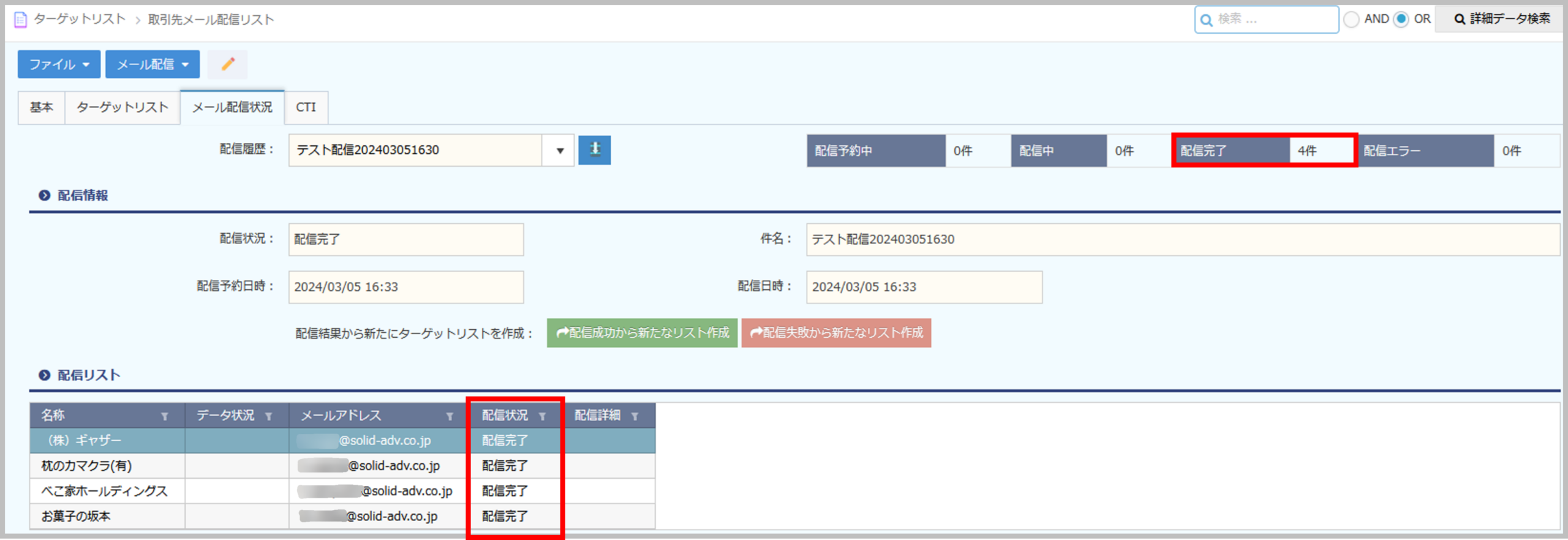
【項目説明】
| 項目名 | 内容 |
|---|---|
| 名称 | 配信先の名称が表示されます。 |
| データ状況 | 現在のデータ状況が表示されます。 |
| メールアドレス | 配信先のメールアドレスが表示されます。 |
| 配信状況 | 配信状況(配信予約中・配信中・配信完了・配信エラー)が表示されます。 |
| 配信詳細 | エラー詳細などの配信詳細が表示されます。 |
 ボタン ボタン |
各種フィルター設定により抽出ができます。 |
 ボタン ボタン |
メール配信前に配信予定メールの内容変更や配信時刻の変更・取り消しなどができるダイアログが開かれます。 |
 ボタン ボタン |
メール配信後に配信されたメールのステータスを取得できます。 |
 |
配信に成功したリストで新たなターゲットリストを作成します。 |
 |
配信に失敗したリストで新たなターゲットリストを作成します。 |